英雄联盟fps低怎么办(win10英雄联盟fps低解决方法)
英雄联盟fps低是什么问题导致的?玩lol的时候,有很多玩家会出现fps低导致游戏玩起来不畅快,关于fps低的处理方法可以参照小编带来的解决方法,小编会将fps低win10的设置方法分享在下面,大家可以来看一看。
win10英雄联盟fps低解决方法
第一步:设置最佳性能模式
1、 打开Windows设置页面,进入系统设置,点击右侧电源与电池的选项
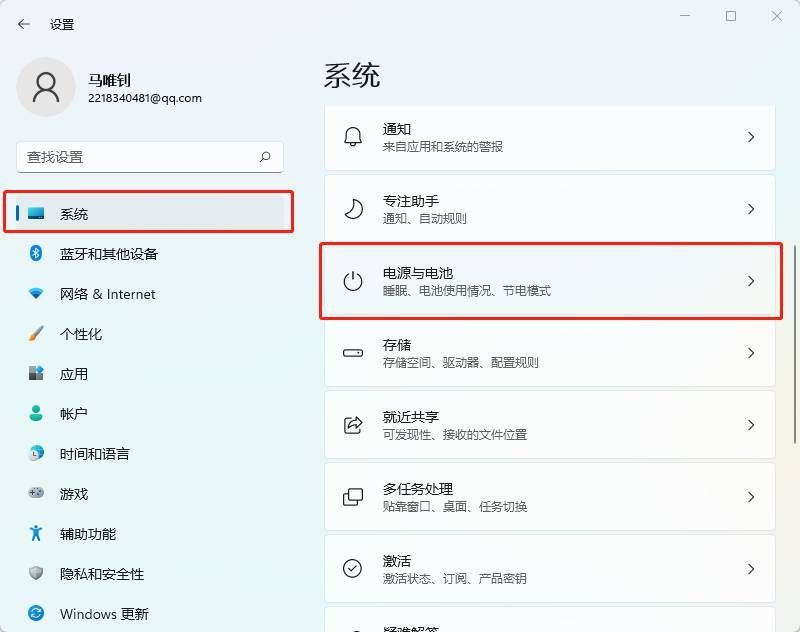
文章图片
2、 如图所示,将电源模式调成最佳性能即可

文章图片
第二步:设置兼容性运行
1、 右键英雄联盟图标,选择打开属性页面
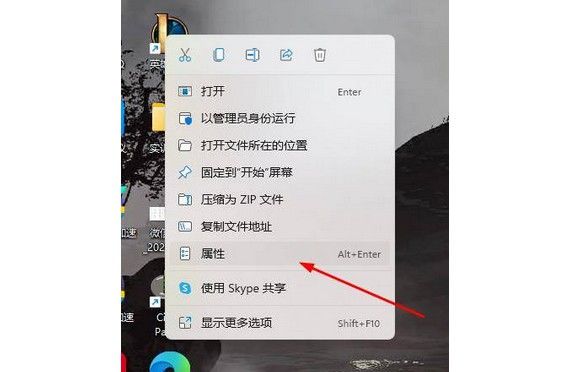
文章图片
2、 然后,点击切换兼容性选项卡,选择以兼容性模式运行这个程序即可
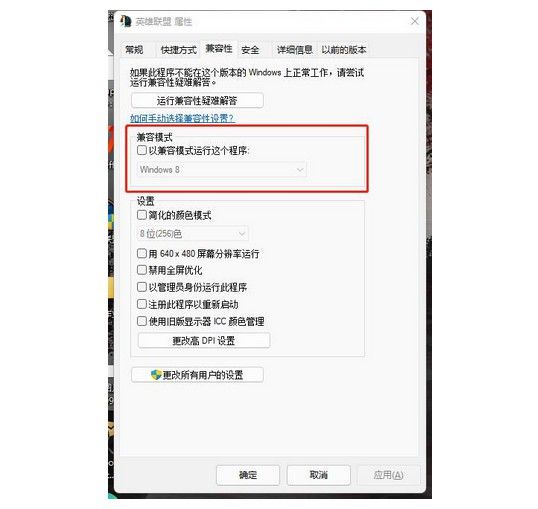
文章图片
第三步:更新显卡驱动
1、 如图所示,右键我的电脑,选择打开管理页面
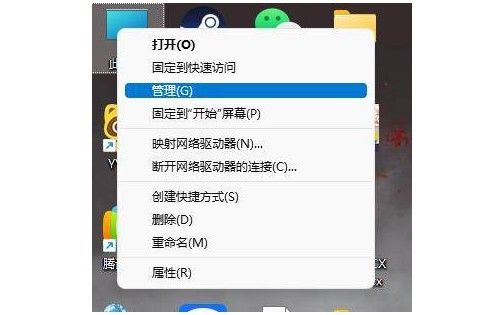
文章图片
2、 然后,点击设备管理器-显示适配器,右键显卡选择更新驱动程序即可
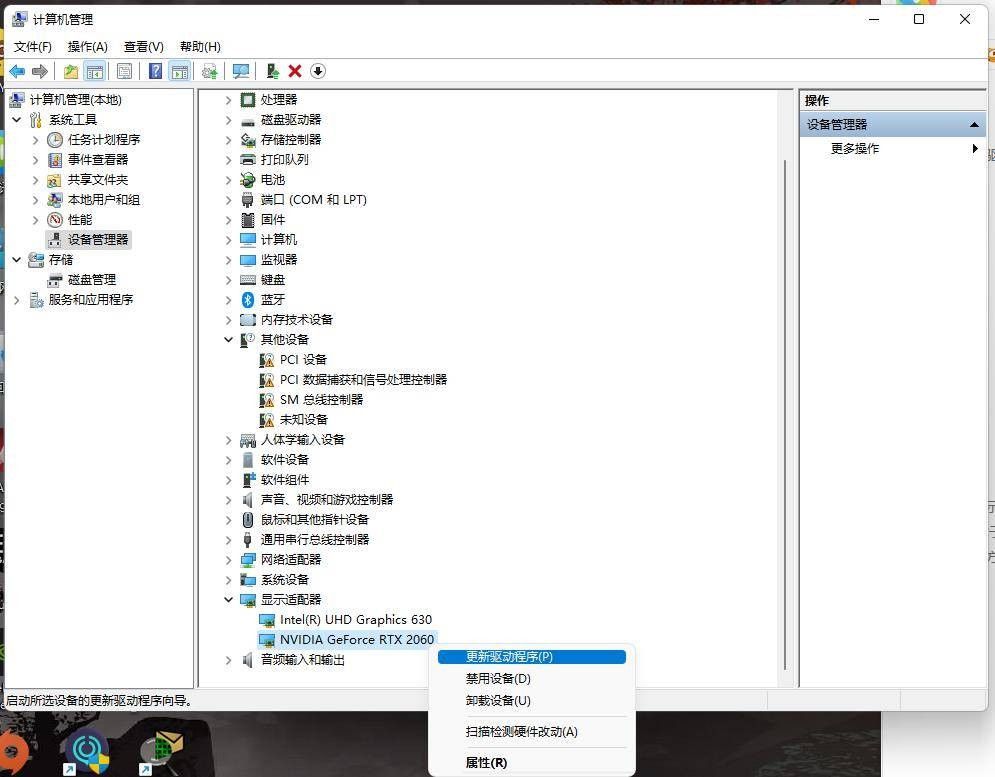
文章图片
第四步:调节游戏参数
1、 进入LOL游戏战斗界面,按“ESC”键打开“选项”窗口,点击切换“视频”选项卡
2、 接着,将所有效果调整至最低,最后同时设置为最佳分辨率及全屏模式即可
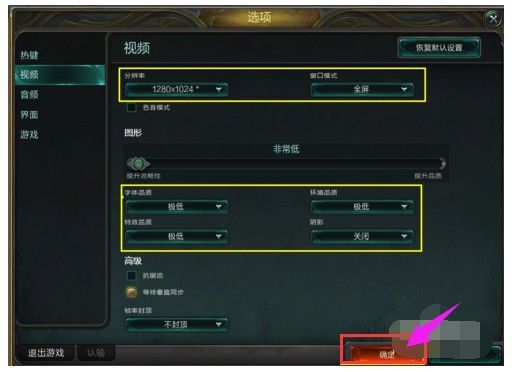
文章图片
第五步:启用DX11
1、 打开英雄联盟→Game→Config目录,双击打开game文件,或者右键用记事本打开
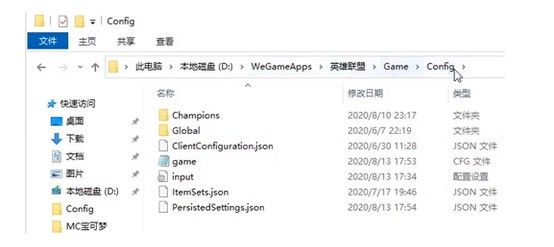
文章图片
2、 然后,找到General那一列,添加一行代码“DX11BetaTest=1”保存即可
【英雄联盟fps低怎么办(win10英雄联盟fps低解决方法)】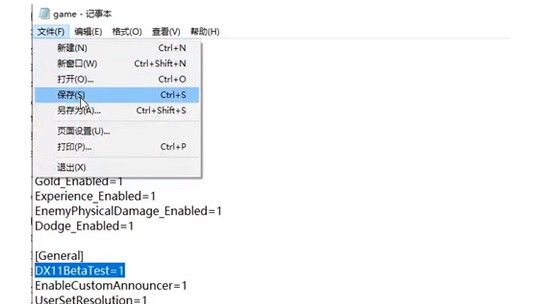
文章图片
- 英雄联盟大乱斗加成是什么(大乱斗加成机制介绍)
- 英雄联盟手游S6赛季宝典奖励是什么(S6赛季宝典皮肤奖励一览)
- 金铲铲之战巨龙之巢龙神怎么玩(s7龙神联盟阵容推荐)
- 英雄联盟全员战斗加成是什么(全员战斗加成效果介绍)
- 英雄联盟手游黎明与黑夜活动攻略(lol手游黎明与黑夜活动玩法介绍)
- 英雄联盟手游全球冠军杯头像框怎么获得(全球冠军杯头像框获取方法)
- 王者荣耀6月15日英雄调整一览(2022英雄调整改动内容介绍)
- 部落与弯刀招募英雄推荐(最强招募英雄选择攻略)
- 英雄联盟手游排位不掉段活动多久结束(排位不掉段活动具体时间介绍)
- 英雄联盟天启者卡尔玛无限火力出装推荐(lol天启者卡尔玛2022出装天赋攻略)
